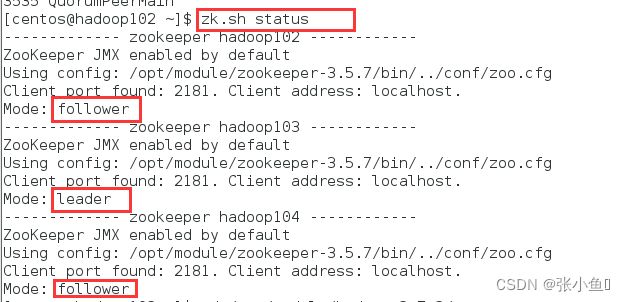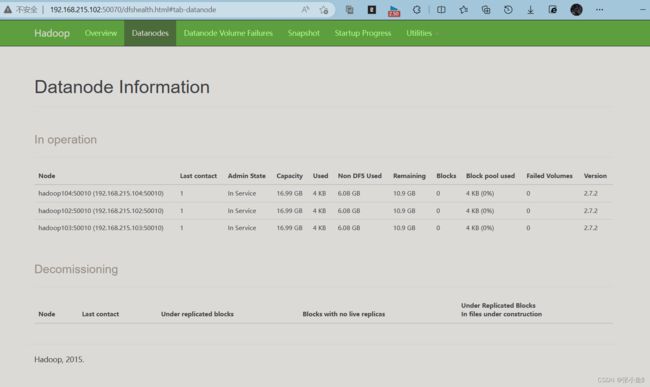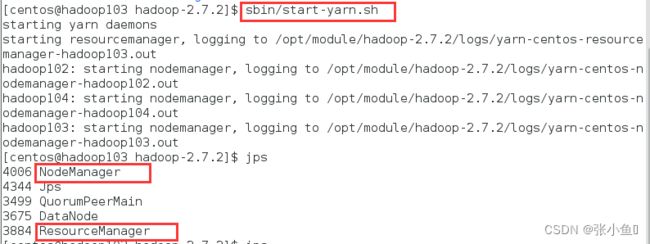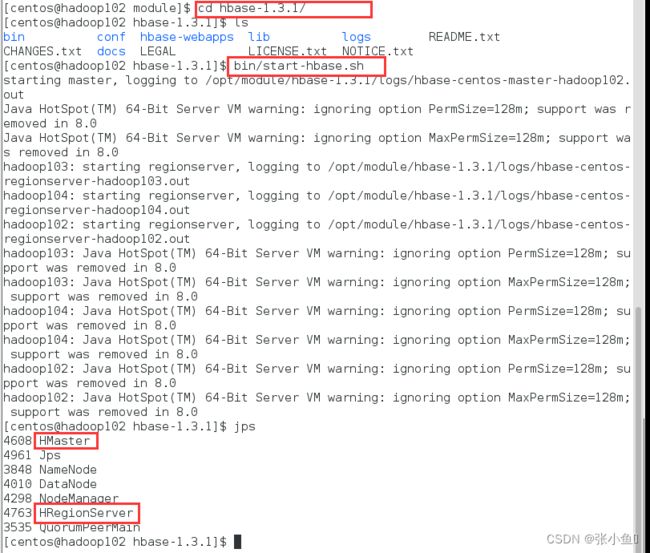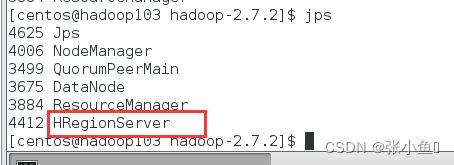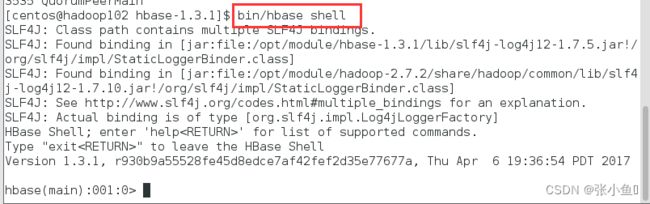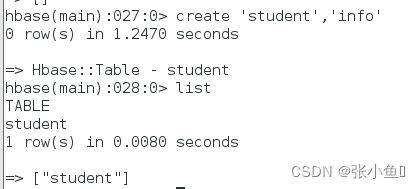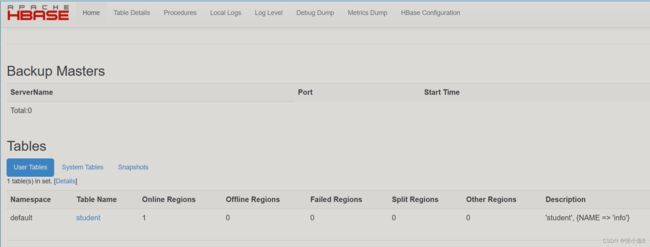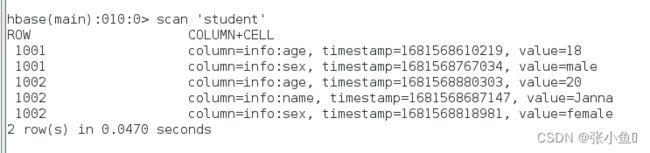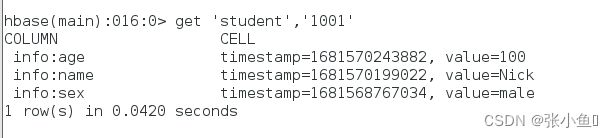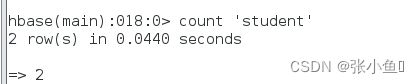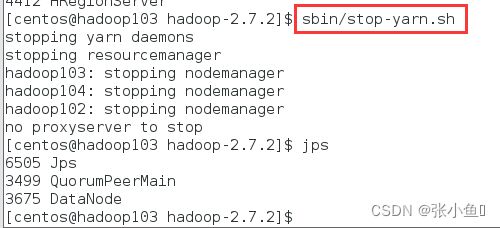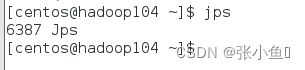centos7虚拟机下hbase的使用案例讲解
系列文章目录
centos7虚拟机在集群zookeeper上面配置hbase的具体操作步骤
centos7虚拟机配置集群时间同步的操作步骤_centos虚拟机时间同步
centos7配置zookeeper本地模式与集群模式的详细教程
卸载centos7自带的jdk的操作步骤_centos7 卸载java
虚拟机centos7配置Hadoop单节点伪分布配置教程
centos7配置静态网络常见问题归纳_centos7网络问题
文章目录
前言
一、操作前提
1.1、zookeeper启动的界面
1.2、 启动集群的Hadoop
1.3、 启动yarn
编辑1.4、启动hbase
二、HBase Shell 操作
2.1、 基本操作
1.进入 HBase客户端命令行
2.查看帮助命令
3.查看当前数据库中有哪些表
2.2、 表的操作
1.创建表
2.插入数据到表
3.扫描查看表数据
4.查看表结构
5.更新指定字段的数据
6.查看“指定行”或“指定列族:列”的数据
7.统计表数据行数
8.删除数据
9.清空表数据
10.删除表
11.变更表信息
12、退出编辑
三、最后也是最重要的一点,记得关闭所有的服务
关闭流程
先关闭hbase
关闭完成之后要关闭yarn
接着关闭hdfs服务
最后关闭zookeeper服务
总结
前言
本文主要介绍HBase shell的基本操作,主要是关于表的操作,包括创建、增加、删除、查找等基本操作,希望对于初学者的那么有所帮助。下面的案例仅供参考。下面开始今天的内容。
一、操作前提
在电脑上已经安装好了hbase【此处指的是虚拟机上面的电脑】
hbase安装好的前提是zookeeper、jdk、hadoop都安装好,并且都可以正常启动
此处的为集群模式的hbase
1.1、zookeeper启动的界面
查看zookeeper状态:
1.2、 启动集群的Hadoop
hadoop的web页面:http://hadoop102:55070
1.3、 启动yarn
【此处在103节点启动yarn,因为resourcemanager在103节点】
yarn的web界面:htttp://hadoop103:8088
 1.4、启动hbase
1.4、启动hbase
其他节点查看的结果:
hbase的web页面:http://hadoop102:16010
二、HBase Shell 操作
2.1、 基本操作
1.进入 HBase客户端命令行
[hadoop@hadoop102 hbase]$ bin/hbase shell
2.查看帮助命令
hbase(main):001:0> help
3.查看当前数据库中有哪些表
hbase(main):002:0> list
2.2、 表的操作
1.创建表
hbase(main):002:0> create 'student','info'
web页面也更新了
2.插入数据到表
hbase(main):003:0> put 'student','1001','info:sex','male'
hbase(main):004:0> put 'student','1001','info:age','18'
hbase(main):005:0> put 'student','1002','info:name','Janna'
hbase(main):006:0> put 'student','1002','info:sex','female'
hbase(main):007:0> put 'student','1002','info:age','20'
3.扫描查看表数据
hbase(main):008:0> scan 'student'
hbase(main):009:0> scan 'student',{STARTROW => '1001', STOPROW => '1001'}
hbase(main):010:0> scan 'student',{STARTROW => '1001'}
4.查看表结构
hbase(main):011:0> describe ‘student’
5.更新指定字段的数据
hbase(main):012:0> put 'student','1001','info:name','Nick'
hbase(main):013:0> put 'student','1001','info:age','100'
6.查看“指定行”或“指定列族:列”的数据
hbase(main):014:0> get 'student','1001'
hbase(main):015:0> get 'student','1001','info:name'
7.统计表数据行数
hbase(main):021:0> count 'student'
8.删除数据
删除某 rowkey 的全部数据:
hbase(main):016:0> deleteall 'student','1001'
删除某 rowkey 的某一列数据:
hbase(main):017:0> delete 'student','1002','info:sex'
9.清空表数据
hbase(main):018:0> truncate 'student'
提示:清空表的操作顺序为先 disable,然后再 truncate。
此处是因为后面的10步将表删除了,所以此处会出错。
此时查看表,可以看到为空表了
10.删除表
首先需要先让该表为 disable 状态:
hbase(main):019:0> disable 'student'
然后才能 drop 这个表:
hbase(main):020:0> drop 'student'
提示:如果直接 drop 表,会报错:ERROR: Table student is enabled. Disable it first.
11.变更表信息
将 info 列族中的数据存放 3 个版本:
hbase(main):022:0> alter 'student',{NAME=>'info',VERSIONS=>3}
hbase(main):022:0>get 'student','1001',{COLUMN=>'info:name',VERSIONS=>3}
12、退出编辑
使用exit命令退出·
三、最后也是最重要的一点,记得关闭所有的服务
关闭流程
先关闭hbase
关闭完成之后要关闭yarn
此处做一说明:关闭的是103节点的yarn
接着关闭hdfs服务
最后关闭zookeeper服务
可以看到所有的服务都关闭了
总结
以上就是今天的内容,主要介绍HBase shell的基本操作,也欢迎各位小伙伴留言交流奥~
最后欢迎大家点赞,收藏⭐,转发,
如有问题、建议,请您在评论区留言哦。